
Установка на ноутбук Android x86 — это процесс, который позволяет установить операционную систему Android на ваш ноутбук. Это может быть полезно, если вы хотите использовать свой ноутбук для работы с приложениями, которые не доступны на вашем компьютере или если вы просто хотите попробовать что-то новое.
Установка на ноутбук Андроид x86: Подробная инструкция
Для установки Android на ноутбук вам потребуется скачать образ операционной системы с официального сайта разработчиков, а затем записать его на USB-флешку или оптический диск. После этого вы можете загрузить свой ноутбук и начать установку.
Как создать загрузочную флешку Android x86 для установки на ноутбук
Для начала вам нужно скачать ISO-образ Android x86 с официального сайта проекта Android-x86 https://www.android-x86.org/download. Вы можете выбрать версию, которая соответствует вашей операционной системе.
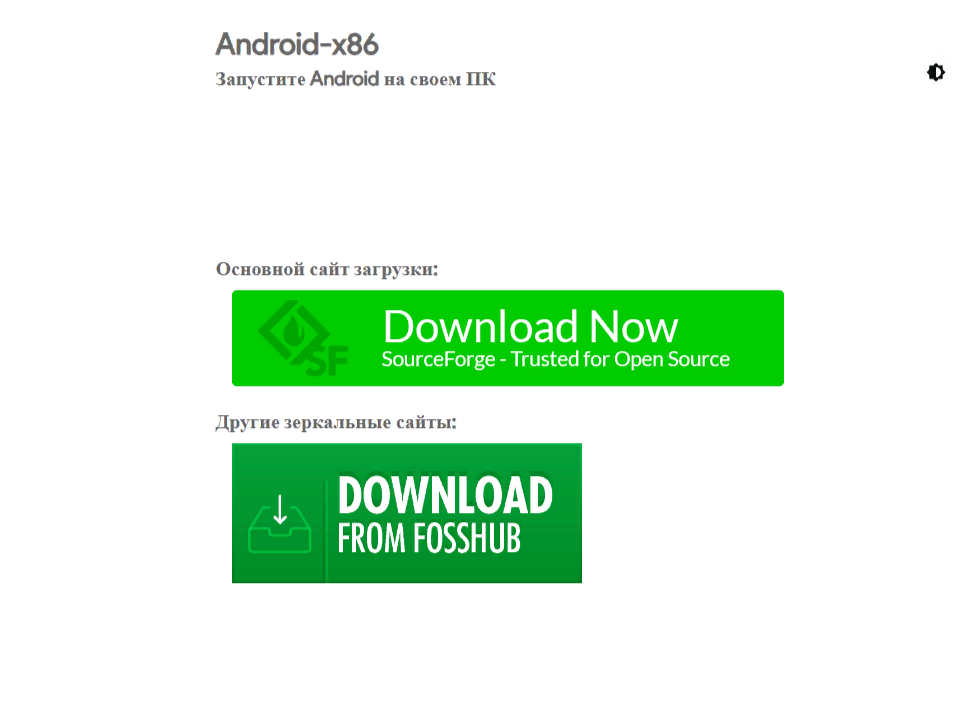
Создайте загрузочную флешку
Вставьте флешку в свой компьютер и запустите программу для создания загрузочных дисков, например, Rufus. Выберите флешку в качестве источника и ISO-образ в качестве цели. Убедитесь, что в разделе «Схема раздела» выбрано «MBR для компьютеров с BIOS или UEFI». Нажмите кнопку «Старт» и дождитесь завершения процесса.
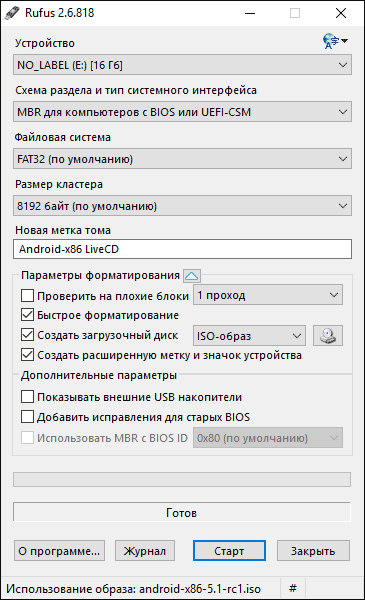
Настройка BIOS
Включите ноутбук и нажмите клавишу F2, чтобы войти в BIOS. Найдите раздел «Boot» и выберите флешку в качестве первого загрузочного устройства. Сохраните изменения и выйдите из BIOS.
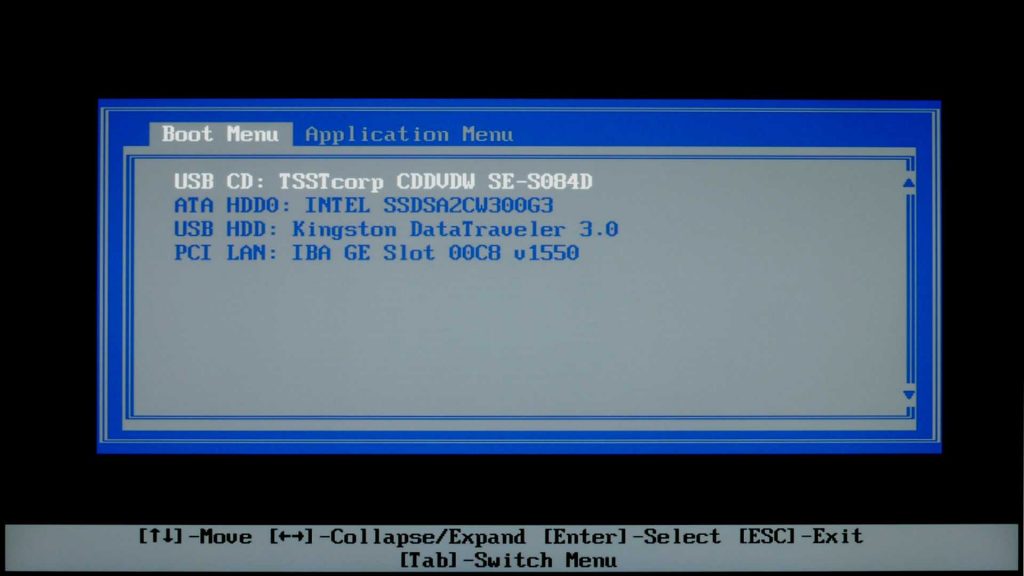
Выставьте флешку и запустите ноутбук, и начнётся установка. Во время установки на ноутбук Андроид x86 необходимо выбрать язык и раскладку клавиатуры. А также настроить сетевые настройки и установить драйверы для устройств, подключенных к ноутбуку. После установки операционной системы необходимо перезагрузить ноутбук и запустить Android x86 в обычном режиме.
Процесс установки может занять некоторое время, так как система будет загружаться с флешки или диска. После установки вы сможете запустить операционную систему и начать ее настраивать под свои нужды.
Однако, перед установкой Android на свой ноутбук, убедитесь, что ваше оборудование совместимо с операционной системой. Некоторые ноутбуки могут не поддерживать установку Android, поэтому обязательно ознакомьтесь с требованиями к оборудованию перед началом установки.
Требования для ноутбука, для установки Android x86
Android x86 — это бесплатная операционная система, основанная на ядре Linux. Которая позволяет пользователям запускать приложения Android на компьютерах с процессорами x86. Эта операционная система предоставляет множество возможностей для пользователей, включая возможность использования приложений Google Play, доступ к облачным сервисам. А также возможность установки дополнительных приложений и расширений.
Чтобы установить Android x86 на свой ноутбук, необходимо выполнить несколько шагов. Во-первых, нужно убедиться, что ваш ноутбук соответствует минимальным требованиям для установки этой операционной системы. Минимальные требования включают процессор Intel Core i3 или выше, 4 ГБ оперативной памяти и 20 ГБ свободного места на жестком диске.
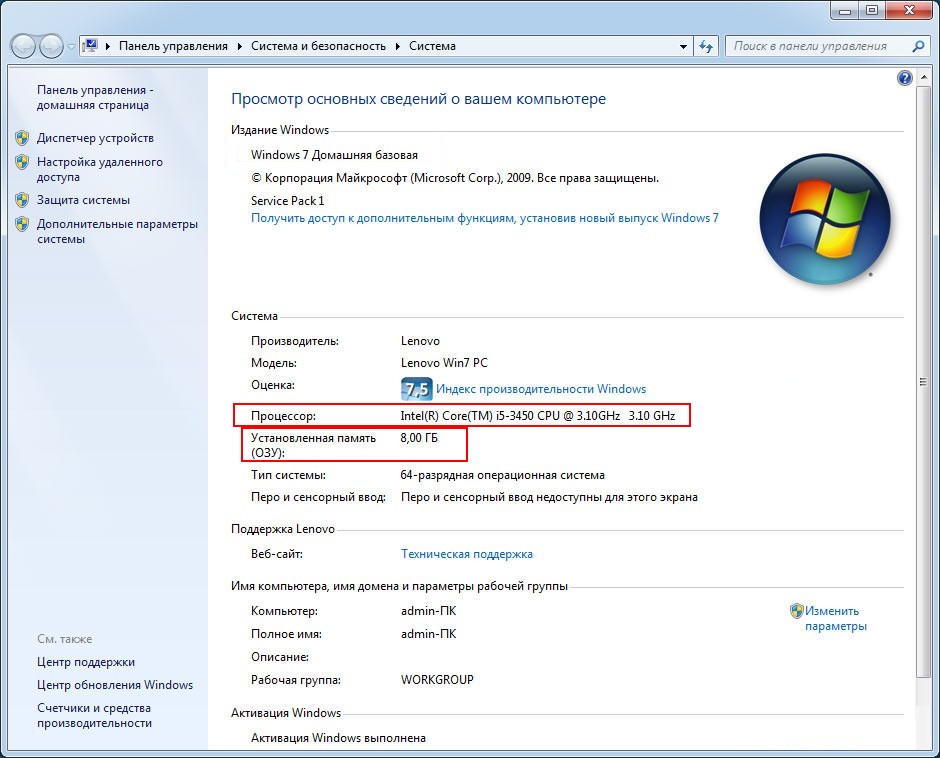
Кроме того, необходимо убедиться, что на вашем ноутбуке установлена последняя версия BIOS. Если BIOS устарела, то могут возникнуть проблемы с установкой Android x86.
После того, как вы убедились, что ваш ноутбук отвечает минимальным требованиям, можно приступать к установки на ноутбук Андроид x86.
Как установить драйвера на ноутбуке в Android x86
Когда установка завершена, вы можете приступить к установке драйверов. Для этого вы можете использовать программу ADB (Android Debug Bridge), которая позволяет управлять вашим устройством через командную строку.
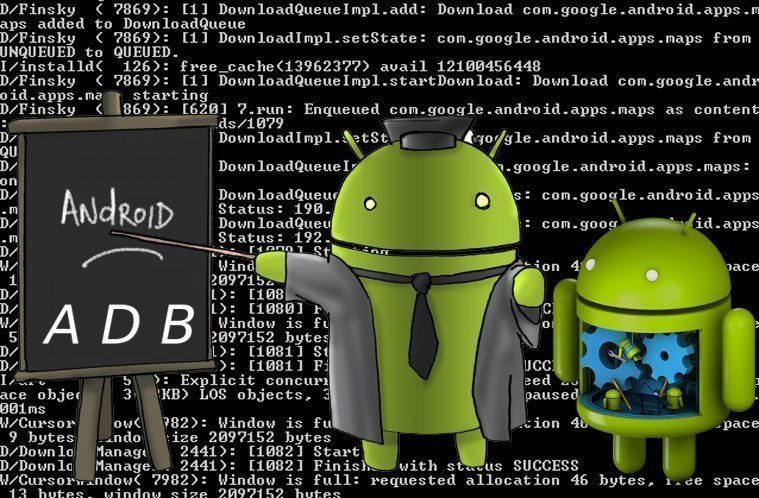
Вы можете найти инструкции по использованию ADB на официальном сайте разработчика Android x86 или в документации к программе.
Важно помнить, что установка драйверов может быть сложной задачей. Поэтому если у вас возникли проблемы, лучше обратиться за помощью к специалисту или использовать готовые решения.
В ИТОГЕ, установка Android x86 на ноутбук может быть довольно сложным процессом. Но если вы выполните все необходимые шаги и будете следовать инструкциям, то сможете наслаждаться всеми возможностями этой операционной системы на своем ноутбуке.
Android x86 — на ноутбуке: легко и быстро!

Добрый день, дорогие читатели! Сегодня мы хотим рассказать вам о том, как установить на ваш ноутбук операционную систему Android x86. Это позволит вам использовать все возможности операционной системы Android на вашем компьютере.
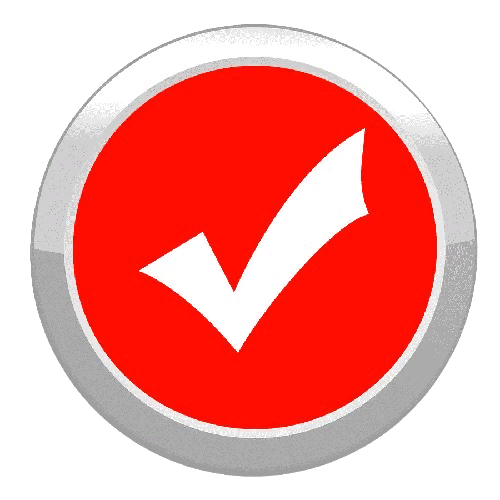 Установка Android x86 на ноутбук может быть достаточно сложной задачей, но мы готовы помочь вам в этом. Мы предлагаем профессиональную установку и настройку операционной системы. Чтобы вы могли наслаждаться всеми возможностями Android на своем компьютере.
Установка Android x86 на ноутбук может быть достаточно сложной задачей, но мы готовы помочь вам в этом. Мы предлагаем профессиональную установку и настройку операционной системы. Чтобы вы могли наслаждаться всеми возможностями Android на своем компьютере.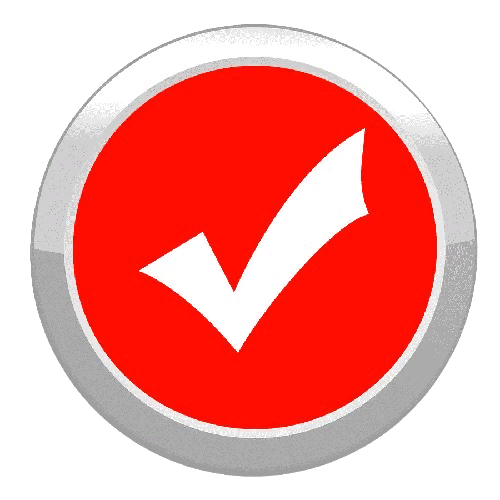 Кроме того, мы предлагаем широкий выбор приложений и игр для Android, которые вы можете установить на свой ноутбук. Вы сможете играть в свои любимые игры и использовать все функции Android на своем ноутбуке.
Кроме того, мы предлагаем широкий выбор приложений и игр для Android, которые вы можете установить на свой ноутбук. Вы сможете играть в свои любимые игры и использовать все функции Android на своем ноутбуке.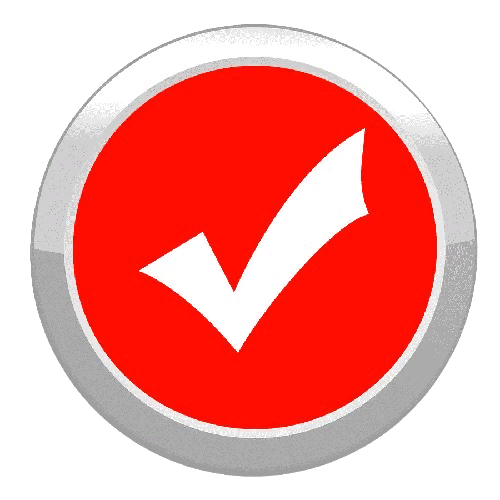 Не откладывайте установку Android x86 на свой ноутбук на потом. Обратитесь к нам и получите профессиональную помощь в установке и настройке операционной системы. Мы гарантируем высокое качество работы и быстрый результат.
Не откладывайте установку Android x86 на свой ноутбук на потом. Обратитесь к нам и получите профессиональную помощь в установке и настройке операционной системы. Мы гарантируем высокое качество работы и быстрый результат.
Обращайтесь к нам, и мы поможем вам насладиться всеми возможностями операционной системы Android на вашем ноутбуке!

Комментарии:

Недавно обратился в ваш сервис для установки на свой ноутбук операционной системы Андроид x86. Хочу сказать, что сервис меня порадовал. Все было сделано быстро и качественно. Сотрудники были вежливыми и профессиональными. Они ответили на все мои вопросы и помогли мне разобраться в процессе установки. Я остался доволен результатом и рекомендую ваш сервис всем, кто хочет установить на свой ноутбук Андроид x86!
— Алексей Грибовский

Я решил установить Андроид x86 на свой ноутбук, чтобы иметь возможность запускать приложения для этой операционной системы. Установка была довольно сложной, так как мне пришлось настроить много параметров и драйверов.
Первым шагом было скачивание образа диска с Андроид x86. Затем я загрузил программу Etcher для записи образа на USB-накопитель. После этого я подключил USB-накопитель к ноутбуку и запустил Etcher
Я выбрал образ диска и нажал кнопку «Записать». Процесс записи занял около часа, и я ждал его окончания с большим волнением
Когда запись была завершена, я перезагрузил ноутбук и вошел в BIOS. Там я выбрал загрузку с USB-накопителя и сохранил изменения.
После загрузки с USB-накопителя я запустил программу установки Андроид x86 и начал настройку. Мне пришлось выбрать язык, установить время и дату, настроить сетевые параметры и т.д.
Процесс настройки занял несколько часов, и я столкнулся с несколькими проблемами. Во-первых, у меня возникли проблемы с драйверами видеокарты. Я пытался установить их вручную, но это не помогло.
Во-вторых, у меня были проблемы с подключением к Интернету. Я не мог найти подходящий драйвер для сетевого адаптера, и мне пришлось использовать Wi-Fi вместо Ethernet-соединения.
В целом, установка Андроид x86 на ноутбук заняла у меня несколько дней и была довольно сложной. Однако, я смог успешно запустить несколько приложений для этой операционной системы, и это было очень интересно.
— Игорь Морозов







